Slik ser du Google Chrome-aktivitet på Windows 10-tidslinjen

Tidligere var Windows 10-tidslinjen begrenset til bare å vise nettleserhistorikk fra Edge. Nå har Microsoft en offisiell utvidelse som støtter Google Chrome.
En av de nye funksjonene som ble introdusert med Windows 10 1803, aka April 2018 Update, er Tidslinje. Det er en mer robust versjon av oppgavevisning (Alt + Tab) og den viser en historie med apper og dokumenterdu har jobbet med - opptil 30 dager med aktivitet. Selv om tidslinjen er en nyttig funksjon, har den vært begrenset til hovedsakelig å vise Windows-apper og Microsoft Edge-historie.
Før vi fikk en offisiell Chrome-utvidelse, viviste deg en utvidelse fra en uavhengig utvikler kalt Timeline Support som lar deg få både Firefox og Chrome-aktivitet på Windows Timeline. Men nå har vi en offisiell utvidelse fra Microsoft. Her er en titt på hvordan du kommer i gang og hva du kan forvente.
Hvordan bruke Windows 10-tidslinjen Chrome-utvidelse
Last ned den offisielle Windows 10-tidslinjen Chromeutvidelse som kalles Nettaktiviteter fra Chrome Nettmarked. Etter å ha installert utvidelsen, må du logge på Microsoft-kontoen din og gi den tillatelse til å få tilgang til kontoinformasjonen din.
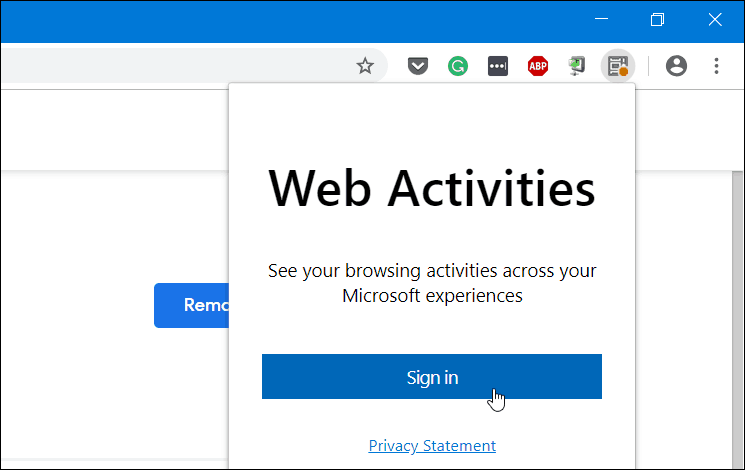
Etter å ha logget på og gitt tillatelser, vil utvidelsesikonet bli blått og begynne å spore nettstedene du besøker i Google Chrome og synliggjøre det på tidslinjen din.

Det er også verdt å merke seg at hvis du bruker Microsoft Launcher på Android-enheten din, blir Chrome-aktiviteten din også synkronisert til tidslinjeaktivitetsdelen. Gå til Launcher på telefonen din Innstillinger> Feedet ditt og slå på tidslinjebryteren. Da vil du se PC-tidslinjeaktiviteten din - inkludert fra Chrome og Edge.
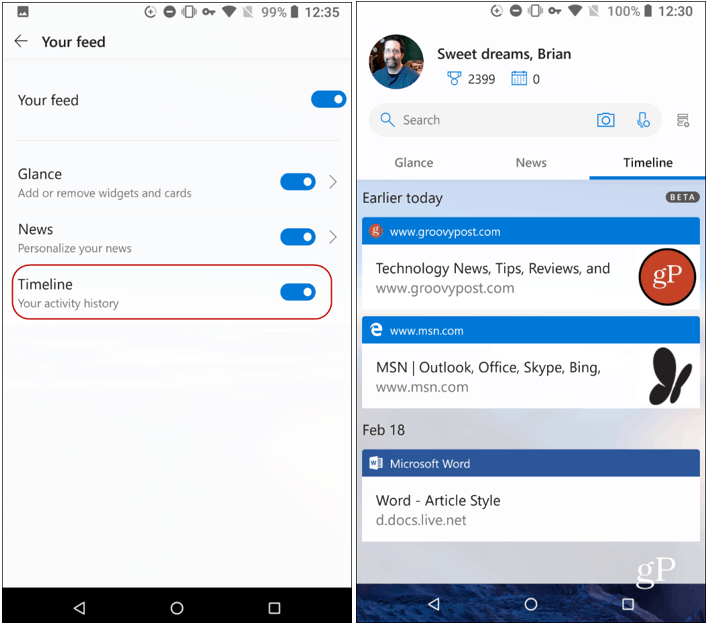
For å sikre at tidslinjens historie synkroniseresmellom maskiner, må du sørge for at aktivitetshistorikk er aktivert på hver maskin og riktig Microsoft-konto. Du kan slå den av eller på ved å gå til Innstillinger> Personvern> Aktivitetshistorikk. Og hvis du vil slutte å synkronisere Chrome-aktiviteten din, klikker du på ikonet for utvidelsen og deretter logger av.
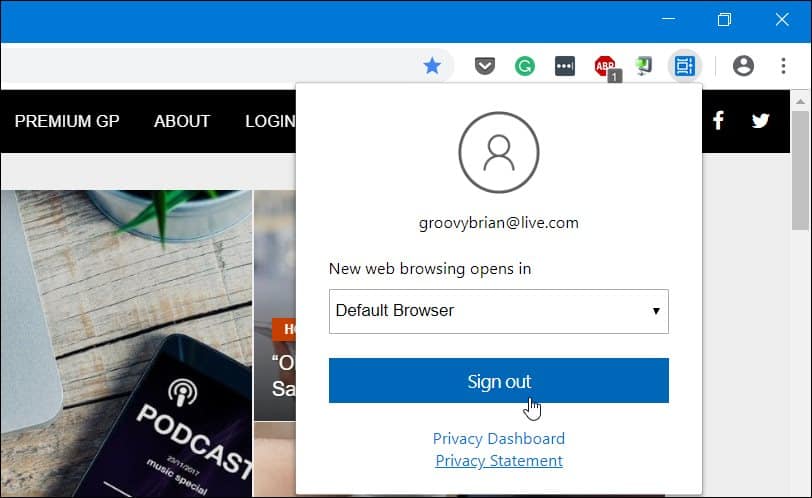
Det er alt som er til det. Når utvidelsen er installert, vil det være lettere å plukke opp eldre aktiviteter du gjorde på forskjellige maskiner som også støtter tidslinjen. For å få tilgang til tidslinjen, trenger du selvfølgelig å kjøre Windows 10 1803 eller over, og kan enten klikke på "Oppgavevisning" -koblingen på oppgavelinjen eller trykke Windows Key + Tab.










Legg igjen en kommentar